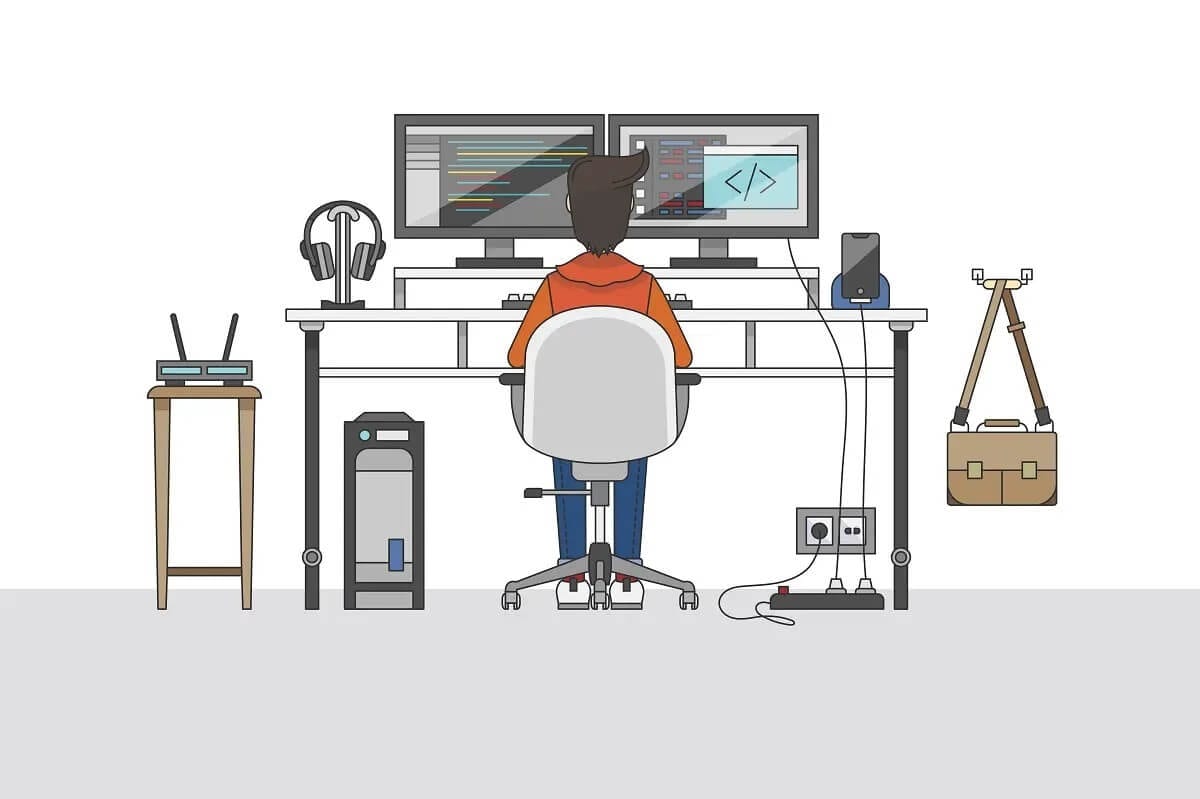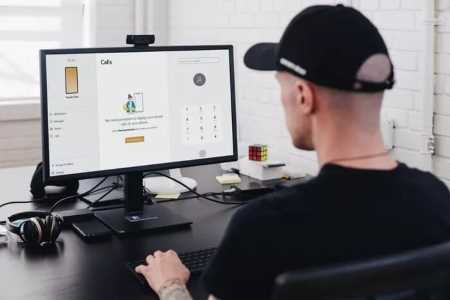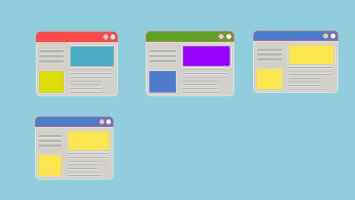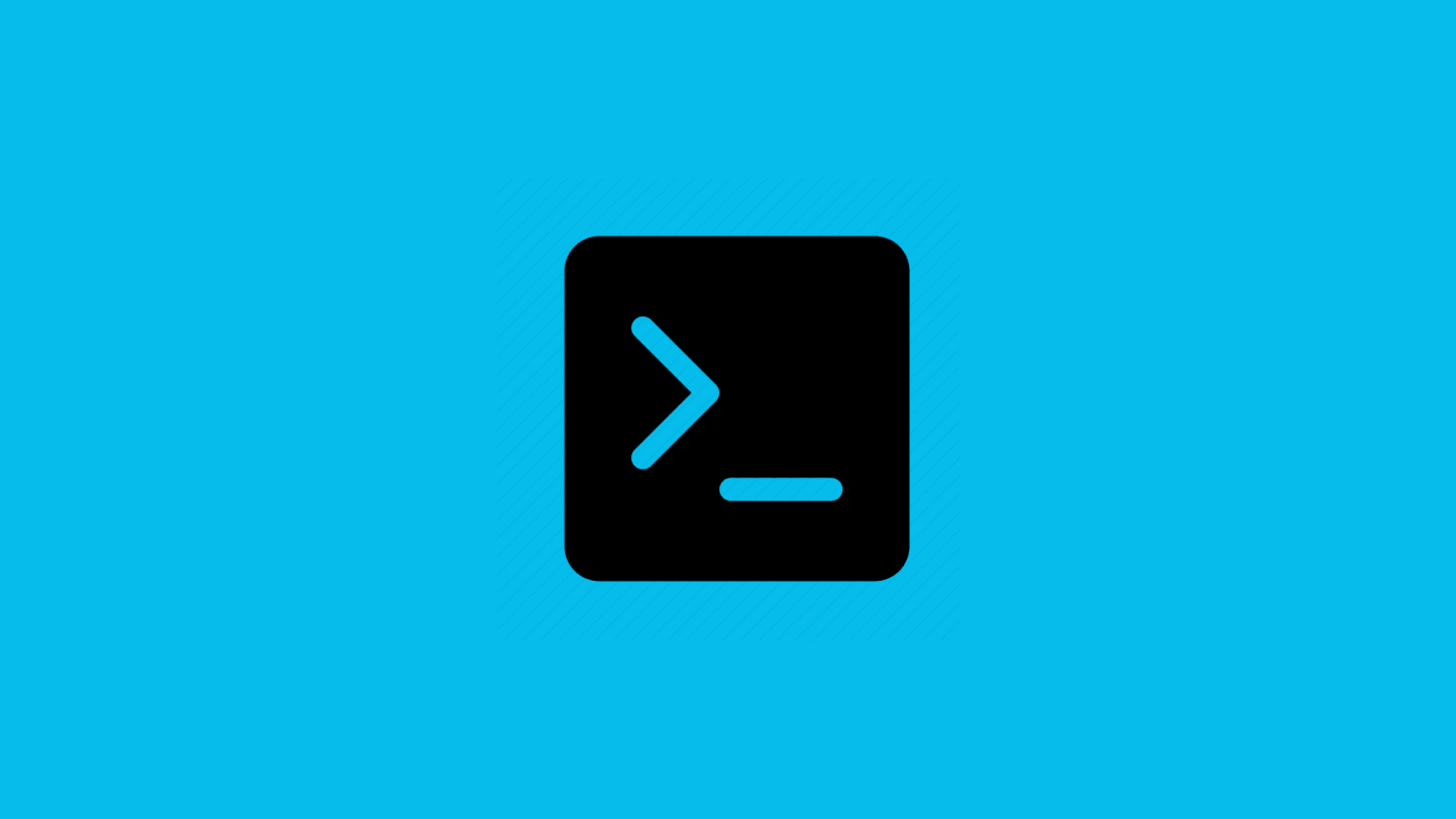Windows 10 veya 11 bilgisayarınız bir cihazı tanıyamazsa veya ona bağlanamazsa... Aygıt Yöneticisi bir hata kodu görüntülüyor 19 ve "Windows bu aygıtı başlatamıyor." Bu, fare, klavye, sabit sürücü veya diğer harici aygıtlar gibi herhangi bir aygıtta meydana gelebilir.
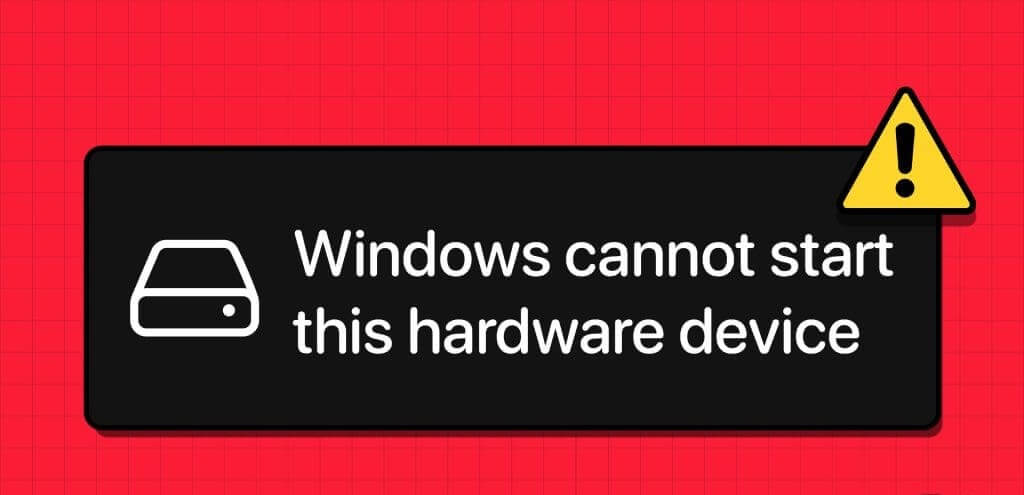
Şanslıysanız bilgisayarınızı yeniden başlatmak hatanın ortadan kalkmasını sağlayabilir. Değilse, bilgisayarınızdaki hatayı düzeltmenize yardımcı olması için aşağıdaki sorun giderme ipuçlarını uygulayabilirsiniz.
1. Donanım ve Aygıtlar sorun gidericisini çalıştırın
Bir Windows aygıtıyla ilgili sorunlarla karşılaştığınızda öncelikle Donanım ve Aygıtlar sorun gidericisini çalıştırmalısınız. Bu araç, cihazlarınızdaki yaygın sorunları otomatik olarak tanımlayabilir ve düzeltebilir.
Adım 1: Klavye kısayoluna basın Windows + R Diyaloğu açmak için "koşmak".
Adım 2: Aç alanına aşağıdaki komutu yazın ve tuşuna basın. Girin.
msdt.exe -id Cihazı
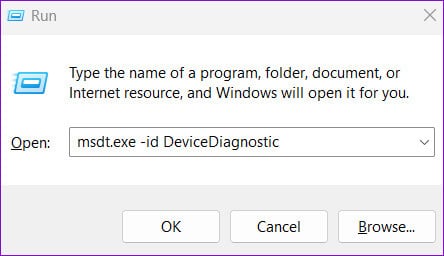
Aşama 3: Tıklayın Gelişmiş seçenekler.
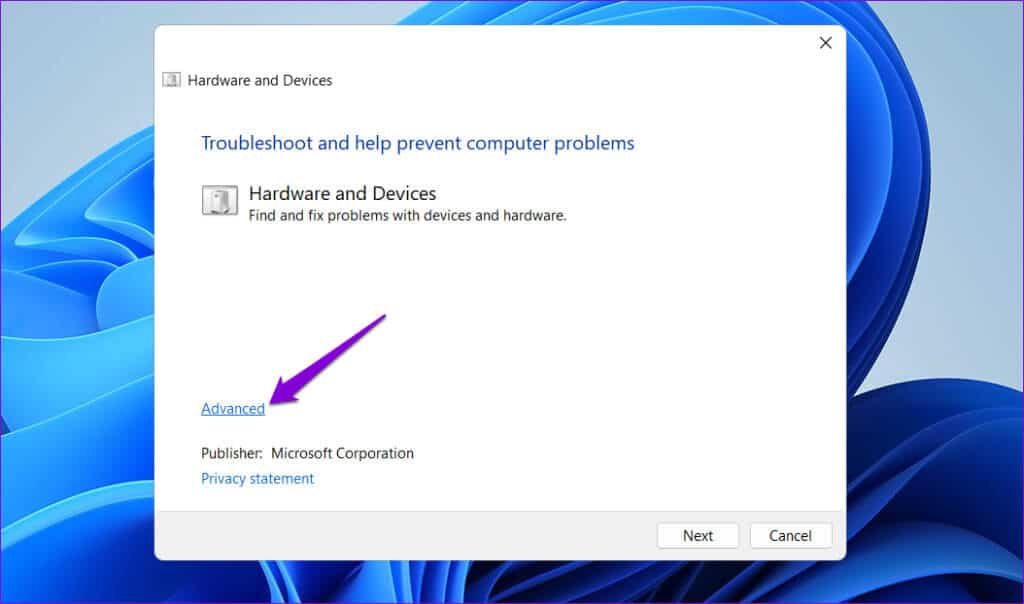
Adım 4: Onay kutusunu seçin Düzeltmeleri otomatik olarak uygula Ve İleri'ye tıklayın.
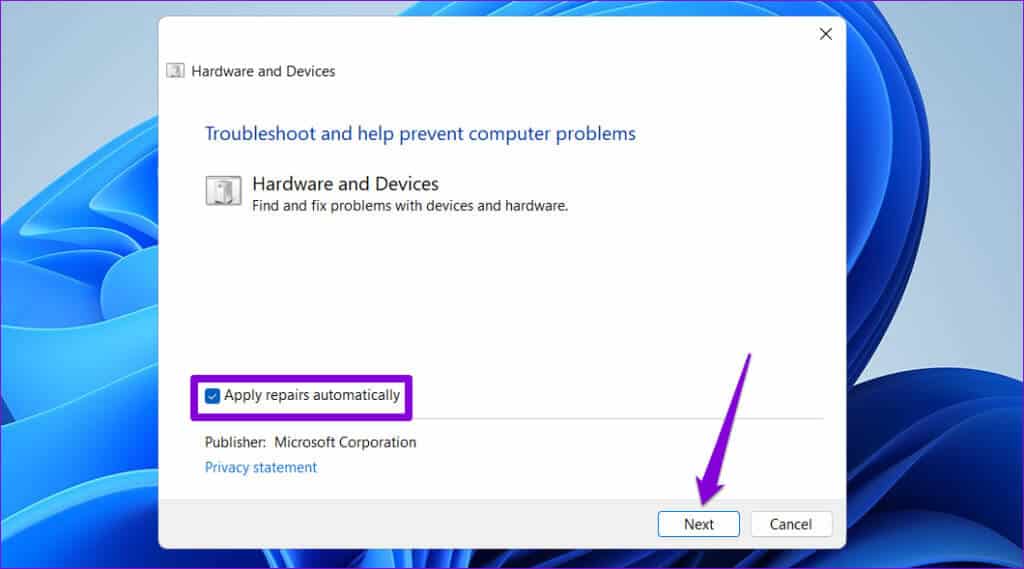
2. Sürücüyü geri alın
Yeni bir sürücü güncellemesi “Windows bu aygıtı başlatamıyor (Kod 19)” hatasına neden olmuş olabilir. Eğer öyleyse, sürücüyü önceki sürümüne geri döndürmek sorunu çözecektir.
Adım 1: Arama menüsünü açmak için Windows + S klavye kısayoluna basın. Yazmak Cihaz yöneticisi Ve basın Girin.
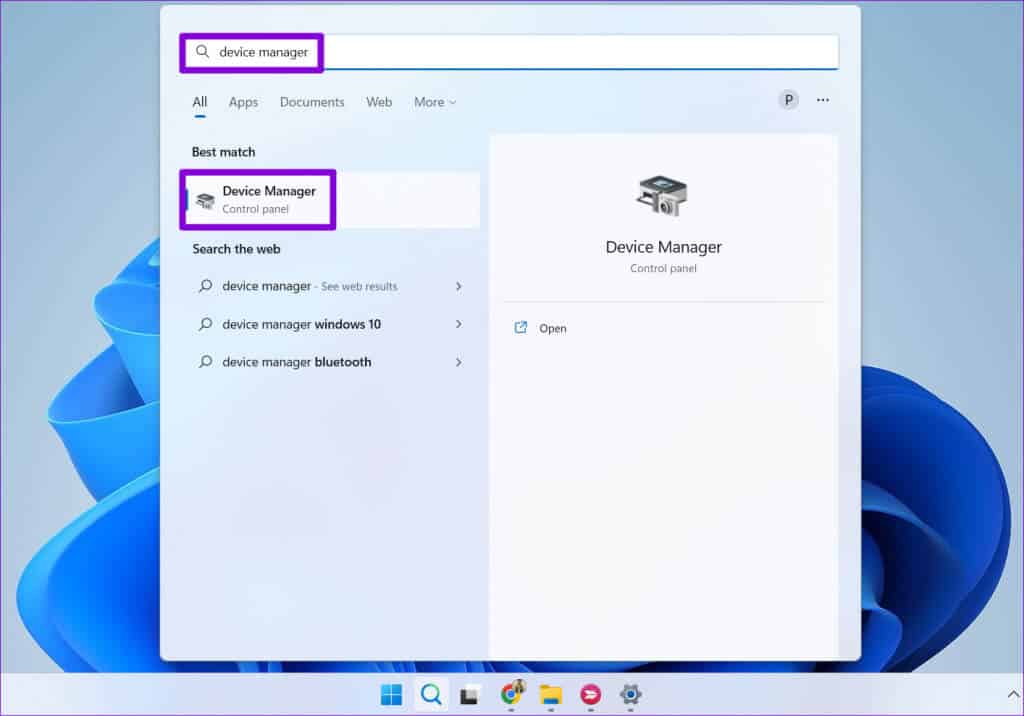
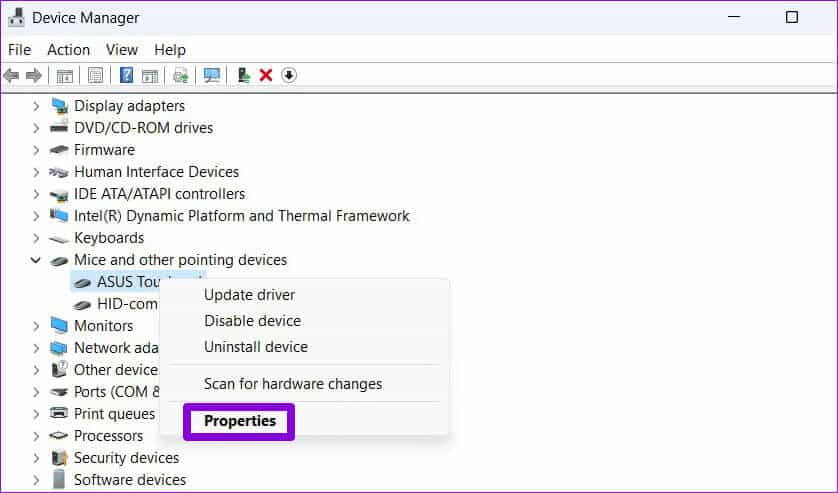
Aşama 3: Sekmeye geç İşletim programı Ve düğmeye tıklayın kurtarma İşletim programı.
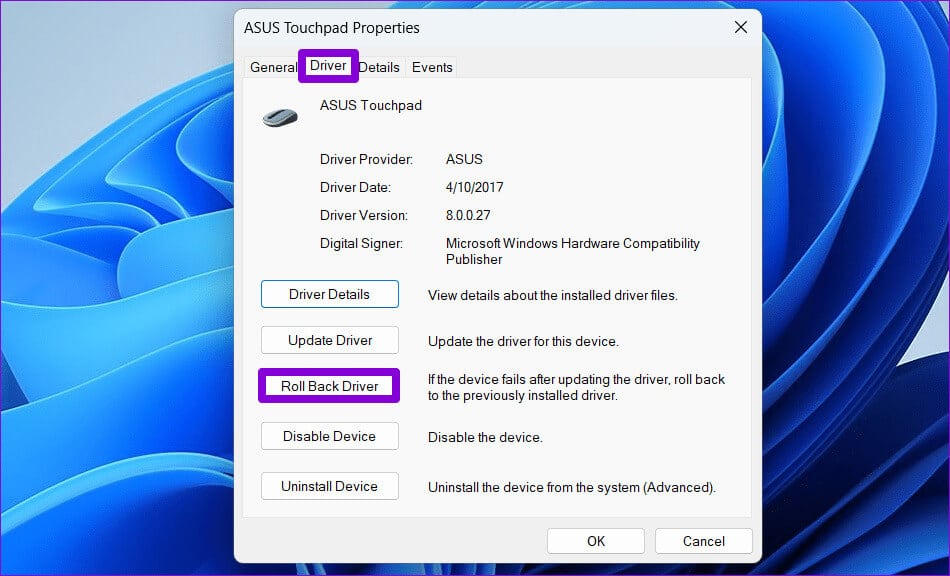
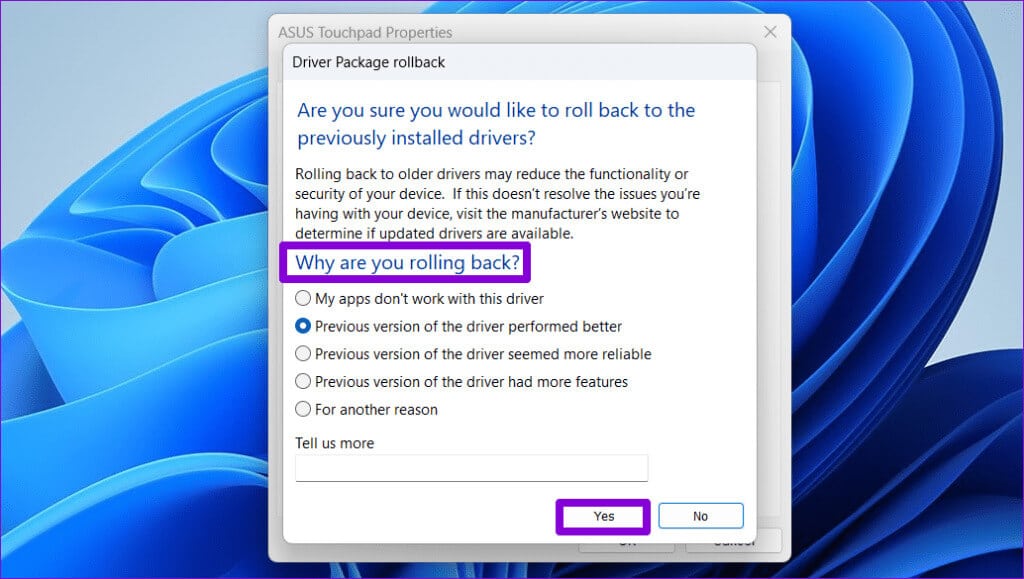
3. Sorunlu sürücüyü yeniden yükleyin
Sürücüyü önceki sürümüne geri yüklemek sorunu çözmezse bir sonraki en iyi seçeneğiniz Arızalı sürücüyü kaldırın Ve yeniden yükleyin. Aşağıda aynı adımlar verilmiştir.
Adım 1: İletişim kutusunu açmak için Windows Tuşu + R klavye kısayoluna basın "koşmak". tip devmgmt.msc metin alanına basın ve Girin.
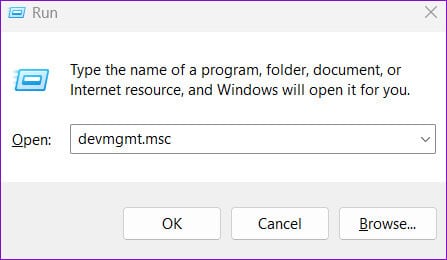
Adım 2: Sorunlu sürücüyü bulun, sağ tıklayın ve ardından Cihazı kaldırın.
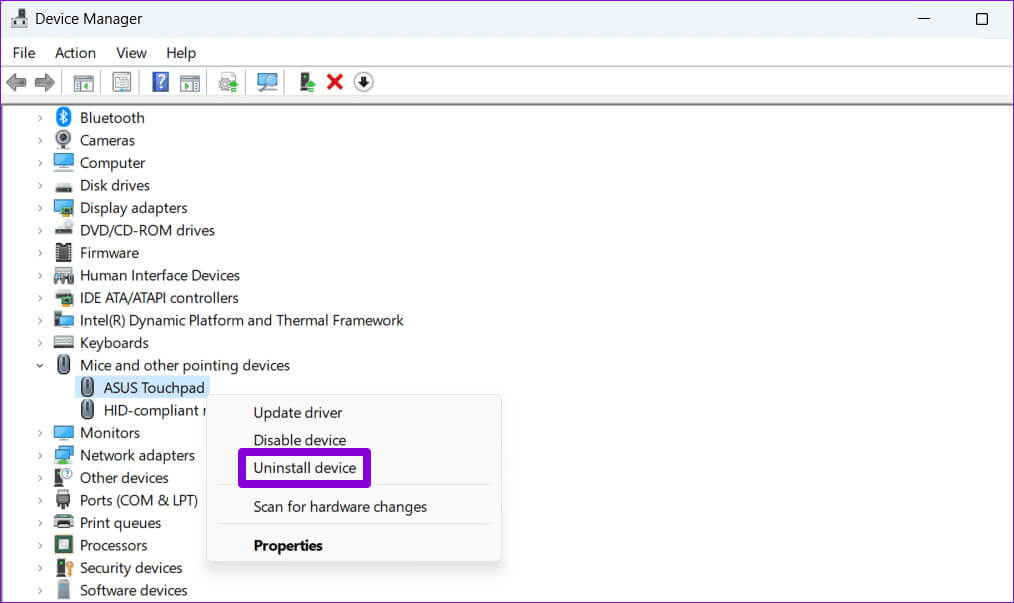
4. Sorunlu kayıt defteri değerlerini silin
Sürücünüzle ilişkili bozuk kayıt defteri değerleri, Aygıt Yöneticisi'nde 19 hata kodunun görünmesine neden olabilir. Bu durumda, şöyle bir mesaj görebilirsiniz: "Windows bu aygıtı başlatamıyor çünkü yapılandırma bilgileri (kayıt defterindeki) eksik veya bozuk."
Bu sorunu çözmek için Kayıt Defteri Düzenleyicisi'ni kullanarak sorunlu aygıtla ilişkili UpperFilters ve LowerFilters anahtarlarını silmeniz gerekir. Bunu yapmadan önce şunu yapınTüm kayıt defteri dosyalarının yedek bir kopyasını oluşturun veya yapmakBir geri yükleme noktası oluşturma. Bu, bir şeyler ters giderse normale dönmenizi sağlayacaktır.
Adım 1: Başlat simgesine sağ tıklayın ve seçin aygıt Yöneticisi Listeden Güç kullanıcısı.
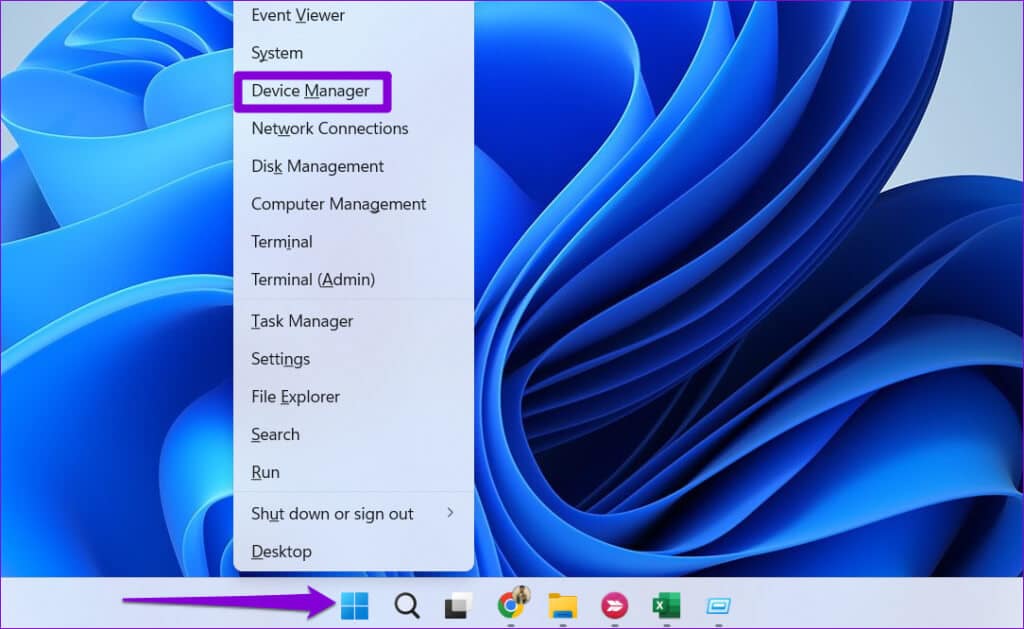
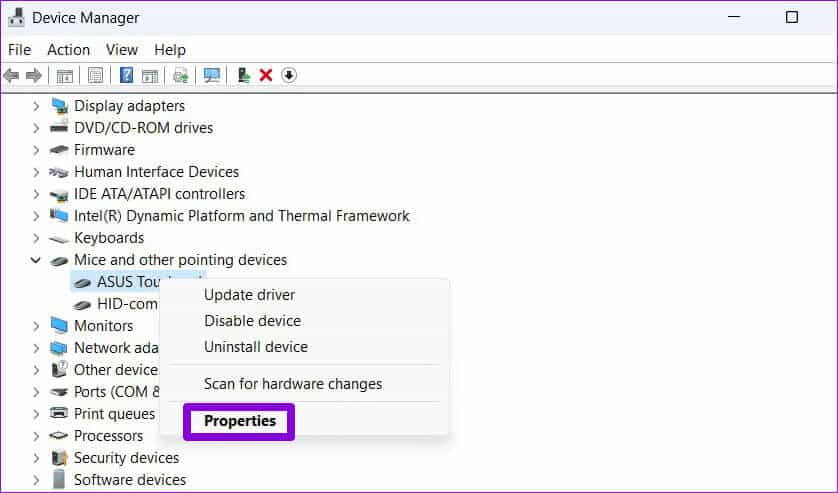
Aşama 3: Sekmeye geç "Ayrıntılar" altındaki açılır menüyü kullanın "mülk" Seçmek için “Sınıf Rehberi”. Daha sonra kutuda görünen değeri yazın.
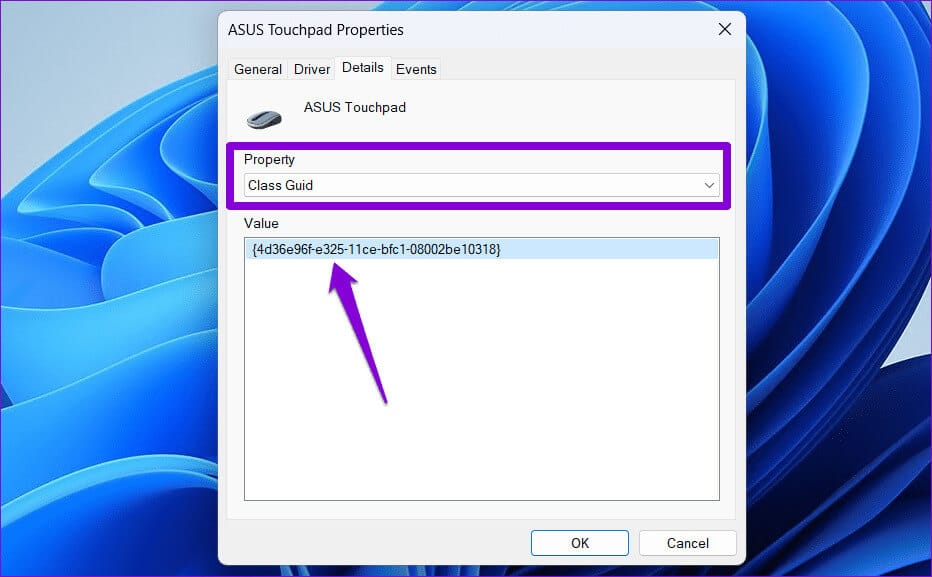
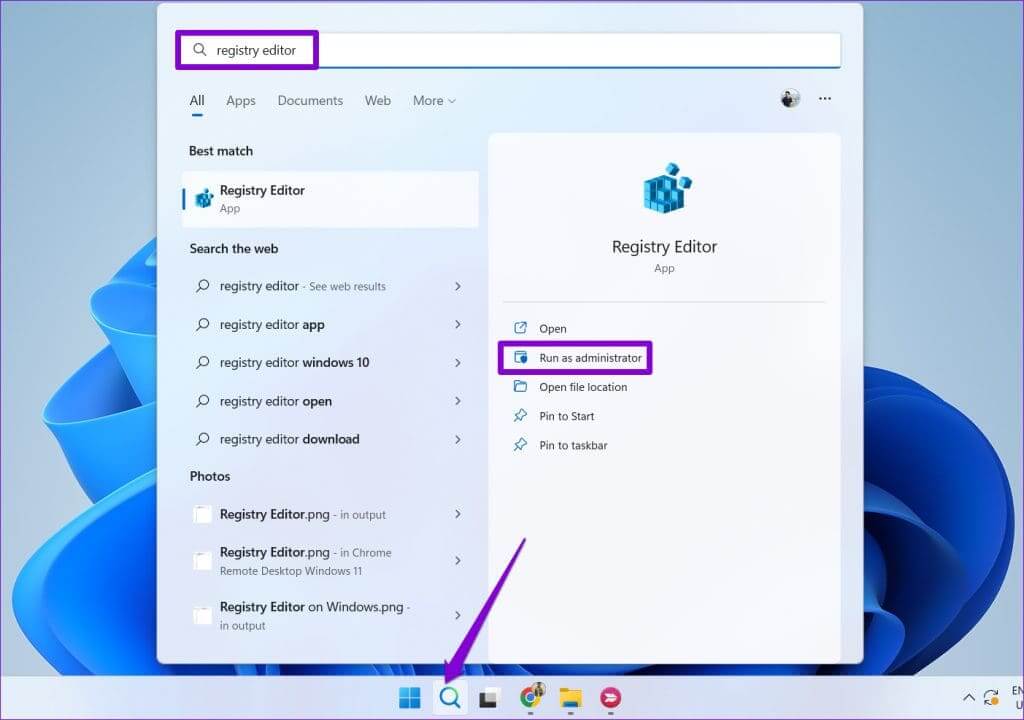
Adım 5: set نعم Kullanıcı Hesabı Denetimi (UAC) istemi göründüğünde.
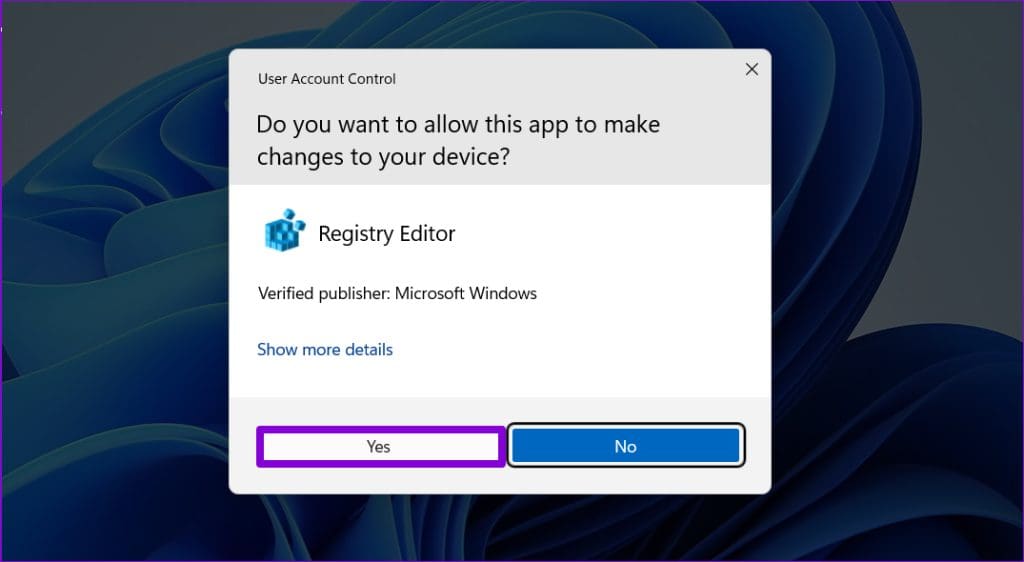
HKEY_LOCAL_MACHINE\SYSTEM\CurrentControlSet\Kontrol\Sınıf
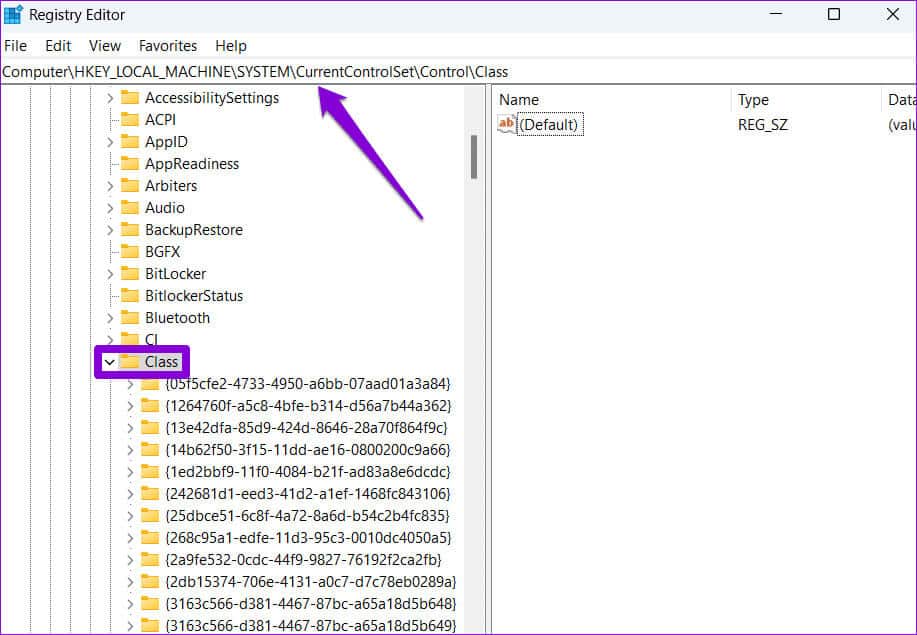
Adım 7: Kategori anahtarı altında bir değer bulun GUID daha önce bahsedildi ve onu seçin. Değerleri görmelisiniz Üst Filtreler ve Alt Filtreler Sol bölmede.
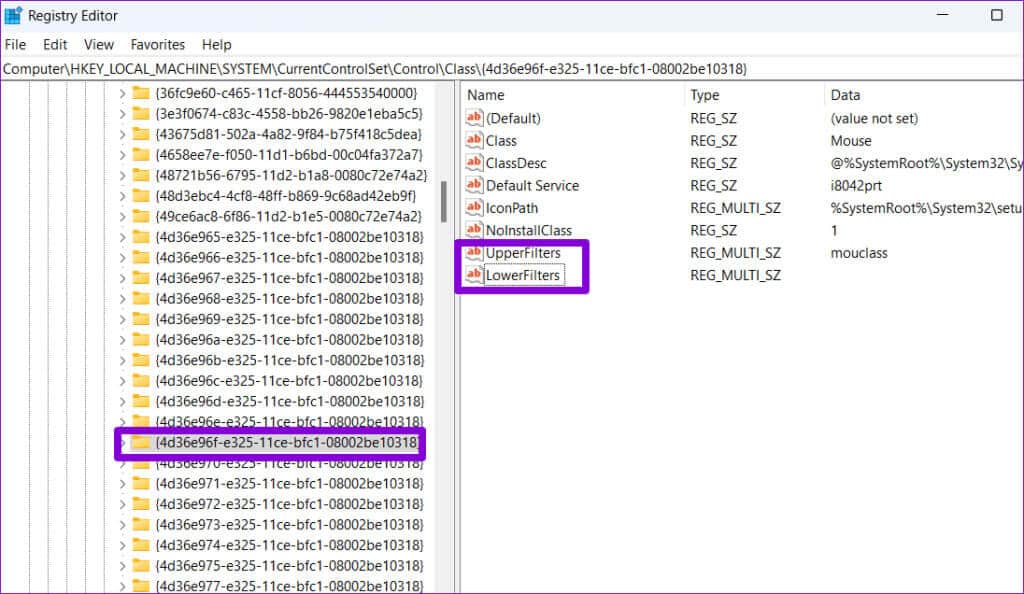
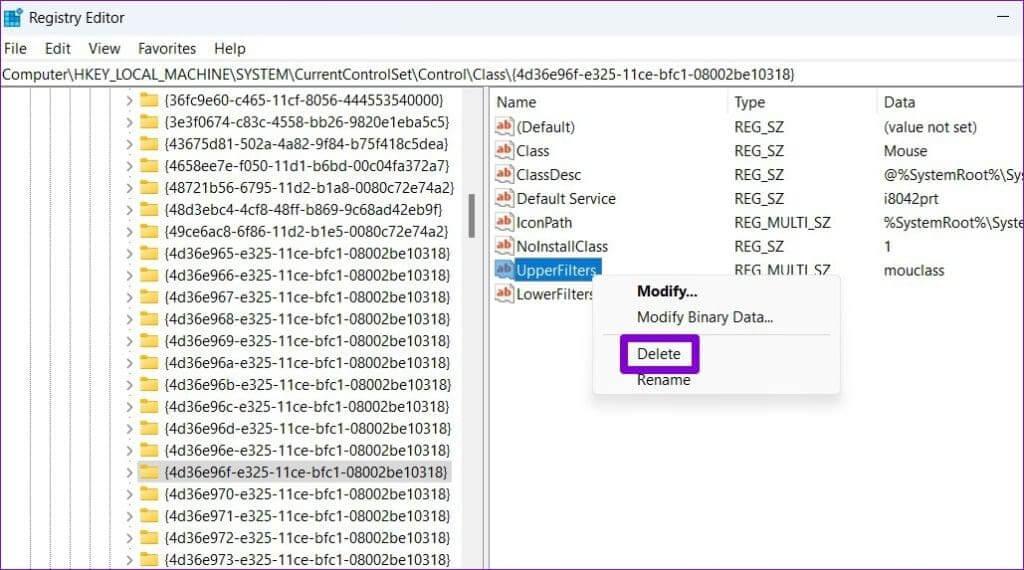
Yukarıdaki adımları tamamladıktan sonra bilgisayarınızı yeniden başlatın ve hatanın tekrar görünüp görünmediğini kontrol edin.
5. Sistem Geri Yükleme
Son olarak, eğer her şey başarısız olursa, sistem geri yüklemesi yapmayı düşünebilirsiniz. Bu, hataya neden olabilecek kötü değişiklikleri geri almanıza olanak tanır. Endişelenmeyin, bu işlem dosyalarınızı kaldırmayacaktır.
Adım 1: Görev çubuğundaki arama simgesini tıklayın ve yazın Bir geri yükleme noktası oluşturma, Ardından Girin.
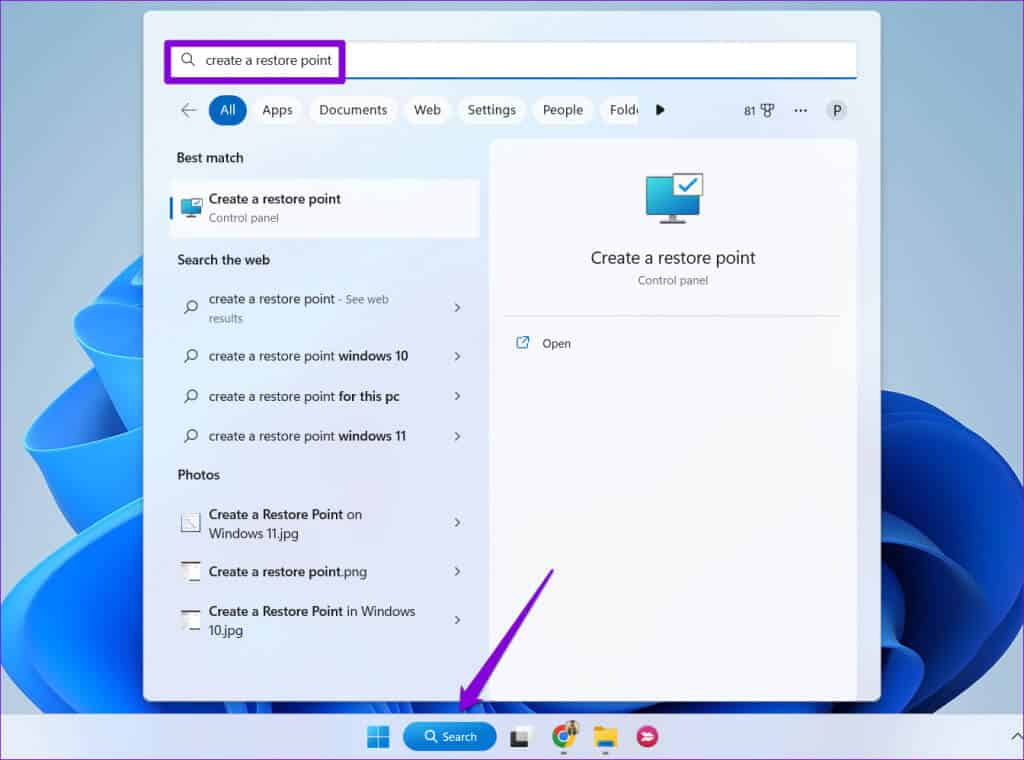
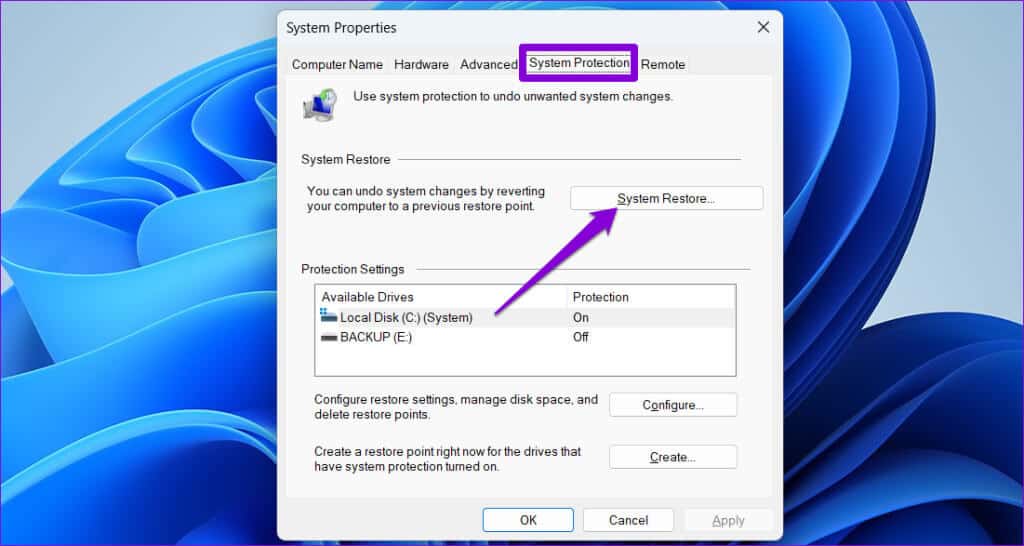
Aşama 3: Bir seçenek belirleyin Restore Önerilen ve tıklayın Sıradaki.
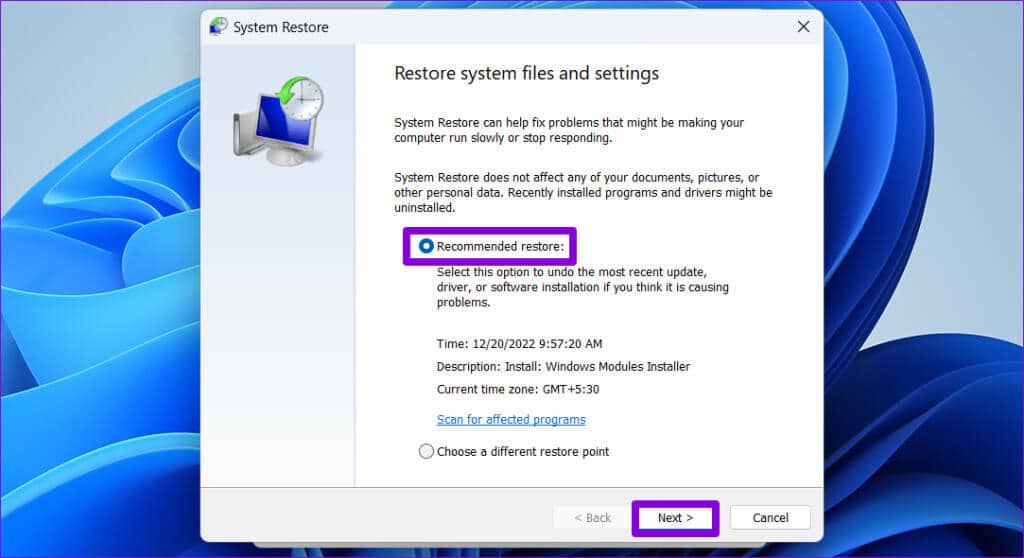
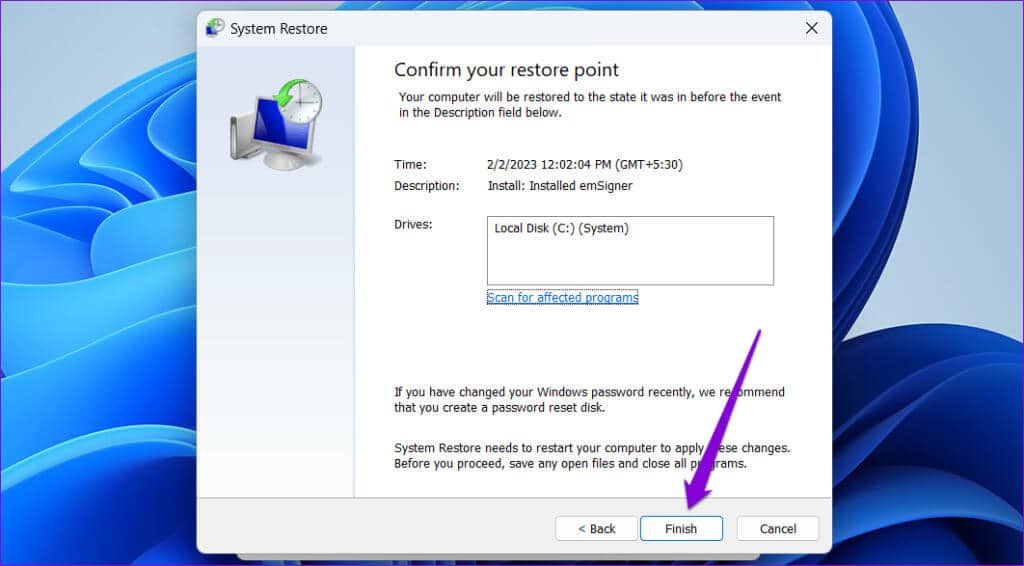
Cihazlarınızı etkinleştirin
Donanımınız arızalı olmadığı sürece, yukarıdaki ipuçlarından biri Windows 19 veya 10 PC'nizde "Windows bu cihazı başlatamıyor (Kod 11)" hatasını düzeltmenize yardımcı olacaktır. Bundan sonra cihazınızı sorunsuz bir şekilde kullanabilmelisiniz.